Удаление предустановленных приложений в Windows 10.
Windows 10, как и Windows 8 устанавливаются с определенным набором универсальных или современных (UWP) приложений. Погода, OneNote, Люди, Деньги, Windows Store, Ваш телефон, Groove Музыка, Камера, Office, Skype, Календарь и Почта, Калькулятор, Будильник, Кино и ТВ, Диктофон. Это неполный список приложений, установленных в ОС Windows 10.
При первом входе в систему, Windows 10 устанавливает эти приложения для вашей учетной записи пользователя.
Некоторые из предустановленных приложений, таких как Калькулятор, Погода, Почта необходимы для большинства пользователей, в то время как другие не представляют никакой ценности. Такие приложения, как Люди, Спорт, Фотографии и Paint 3D абсолютно бесполезны для большинства пользователей ПК, поскольку есть доступные и лучшие альтернативы. Например, классический Photo Viewer (Просмотр фотографий Windows) для многих лучше, чем новое приложение «Фотографии».
Вы, возможно, заметили, что есть приложения, которые не могут быть удалены с помощью панели управления или настроек в Windows 10. Для удаления этих приложений нужно использовать PowerShell или сторонние утилиты. Если приложения UWP вам не нужны или вы пользуетесь своим набором программ, вот как удалить их.
Windows 10 no me deja instalar aplicaciones: Solución
Как удалить приложения в Windows 10.
Чтобы удалить приложения установленные по умолчанию в Windows 10, вам необходимо открыть PowerShell от имени Администратора.
Шаг 1: Откройте меню «Пуск» (нажмите Win клавишу на клавиатуре) и введите Powershell. В результатах поиска, выберите «Запуск от имени администратора». Или вы можете нажать Ctrl + Shift + Enter чтобы открыть его в качестве администратора. Открытие PowerShell от имени администратора важно, в противном случае выполнение команды будет терпеть неудачу.

Шаг 2: Давайте посмотрим список всех установленных универсальных приложений для текущей учетной записи пользователя. Введите или скопируйте вставьте следующую команду:
Get-AppxPackage | Select Name, PackageFullName
Вы получите Список установленных пакетов приложений

Шаг 3: Для удобства, вы можете сохранить его в файл, вывод команды выглядит следующим образом:
Get-AppxPackage | Select Name, PackageFullName >»$env:userprofileDesktopApps_List.txt»
Список приложений, будет сохранен в файле — Apps_List.txt, на рабочем столе.

Шаг 4: Теперь вы можете использовать этот список для удаления отдельных приложений с помощью следующей команды:
Как устанавливать приложения на Windows 10 без Microsoft Store
Remove-AppxPackage «PackageFullName»
Например, я удалю Minecraft с помощью команды:
Remove-AppxPackage Microsoft.MinecraftUWP_1.0.700.0_x64__8wekyb3d8bbwe

Вы так-же, можете использовать комбинацию командлетов Get-AppxPackage и Remove-AppxPackage в одной команде, чтобы удалить приложение, не указав его полное имя пакета. Вместо этого, вы можете использовать шаблоны. Следующая команда делает то же самое, как и команда выше но выглядит намного проще:
Get-AppxPackage *Minecraft* | Remove-AppxPackage
Краткий список команд, которые вы можете использовать, чтобы удалить определенные приложения в Windows 10.
Удалить приложение 3D Builder
Get-AppxPackage *3dbuilder* | Remove-AppxPackage
Удалить приложение Будильники и часы
Get-AppxPackage *WindowsAlarms* | Remove-AppxPackage
Удалить приложение App Connector
Get-AppxPackage *Appconnector* | Remove-AppxPackage
Удалить Asphalt 8: Airborne
Get-AppxPackage *Asphalt8Airborne* | Remove-AppxPackage
Удалить приложение Калькулятор
Get-AppxPackage *WindowsCalculator* | Remove-AppxPackage
Удалить приложение Почта и Календарь
Get-AppxPackage *windowscommunicationsapps* | Remove-AppxPackage
Удалить приложение камеры
Get-AppxPackage *WindowsCamera* | Remove-AppxPackage
Удалить приложение Candy Crush Soda Saga
Get-AppxPackage *CandyCrushSodaSaga* | Remove-AppxPackage
Удалить приложение Facebook
Get-AppxPackage *Facebook* | Remove-AppxPackage
Удалить приложение Обращение за помощью
Get-AppxPackage *WindowsFeedbackHub* | Remove-AppxPackage
Удалить приложение Улучшите свой Office,
Get-AppxPackage *officehub* | Remove-AppxPackage
Удалить приложение Получить Skype
Get-AppxPackage *Microsoft.SkypeApp* | Remove-AppxPackage
Удалить приложение Советы
Get-AppxPackage *Getstarted* | Remove-AppxPackage
Удалить приложение Groove Музыка
Get-AppxPackage *ZuneMusic* | Remove-AppxPackage
Удалить приложение Карты
Get-AppxPackage *WindowsMaps* | Remove-AppxPackage
Удалить приложение Skype
Get-AppxPackage *Messaging* | Remove-AppxPackage
Удалить приложение Microsoft Solitaire Collection
Get-AppxPackage *MicrosoftSolitaireCollection* | Remove-AppxPackage
Удалить приложение Бумажник Microsoft
Get-AppxPackage *Wallet* | Remove-AppxPackage
Удалить приложение Платные данные Wi-Fi и сотовой связи
Get-AppxPackage *OneConnect* | Remove-AppxPackage
Удалить приложение Кино и ТВ
Get-AppxPackage *ZuneVideo* | Remove-AppxPackage
Удалить приложение Netflix
Get-AppxPackage *Netflix* | Remove-AppxPackage
Удалить приложение Новости
Get-AppxPackage *BingNews* | Remove-AppxPackage
Удалить приложение OneNote
Get-AppxPackage *OneNote* | Remove-AppxPackage
Удалить Paint 3D приложение
Get-AppxPackage *MSPaint* | Remove-AppxPackage
Удалить приложение Pandora
Get-AppxPackage *PandoraMediaInc* | Remove-AppxPackage
Удалить приложение Люди
Get-AppxPackage *People* | Remove-AppxPackage
Удалить приложение Телефон
Get-AppxPackage *CommsPhone* | Remove-AppxPackage
Удалить приложение Фото
Get-AppxPackage *Photos* | Remove-AppxPackage
Удалить приложение Skype Preview
Get-AppxPackage *SkypeApp* | Remove-AppxPackage
Удалить приложение Спорт
Get-AppxPackage *bingsports* | Remove-AppxPackage
Удалить приложение Sticky Notes
Get-AppxPackage *MicrosoftStickyNotes* | Remove-AppxPackage
Удалить Магазин с текущей учетной записи -(НЕ РЕКОМЕНДУЕТСЯ)
Get-AppxPackage *WindowsStore* | Remove-AppxPackage
Удалить приложение Sway
Get-AppxPackage *Office.Sway* | Remove-AppxPackage
Удалить приложение Twitter
Get-AppxPackage *Twitter* | Remove-AppxPackage
Удалить приложение 3D-Просмотр
Get-AppxPackage *Microsoft3DViewer* | Remove-AppxPackage
Удалить приложение Запись голоса
Get-AppxPackage *soundrecorder* | Remove-AppxPackage
Удалить приложение Погода
Get-AppxPackage *bingweather* | Remove-AppxPackage
Удалить приложение Xbox
Get-AppxPackage *XboxApp* | Remove-AppxPackage
Удалить приложение Xbox One SmartGlass
Get-AppxPackage *XboxOneSmartGlass* | Remove-AppxPackage
Как удалить приложение для всех учетных записей пользователей?
Чтобы удалить приложение из всех учетных записей пользователей, измените нужную команду следующим образом:
Get-AppxPackage -allusers *PackageName* | Remove-AppxPackage
Как удалить приложение для новых учетных записей пользователей?
Каждый раз, когда вы создаете нового пользователя, приложения по умолчанию будут установлены заново для этого пользователя. Для того, чтобы удалить приложения для новых учетных записей, которые будут созданы в будущем, выполните следующую команду в Powershell.
Get-AppxProvisionedPackage –online | where-object | Remove-AppxProvisionedPackage –online
Замените участок PackageName на нужное имя приложения.
Удалить приложение с помощью «Параметров» и меню «Пуск».
Некоторые Универсальные приложения могут быть удалены с помощью Приложения «Параметры». Кроме того, вы можете использовать этот способ для удаления не только приложений, но и классических программ.

- Откройте «Параметры» нажав сочетание клавиш Win + I
- Перейдите в раздел «Приложения» → «Приложения и возможности».
- Найдите приложение, которое вы хотите удалить в списке и выберите его.
- Кнопка «Удалить» появится под именем приложения. Нажмите на нее, чтобы удалить приложение.
И напоследок, Windows 10 позволяет удалять некоторые приложения прямо из меню «Пуск».

Найдите нужное приложение в списке приложений слева или если приложение имеет плитку, кликните правой кнопкой мыши на плитку или на приложение в списке. И удалите его с помощью команды контекстного меню «Удалить». Это работает как для UWP (приложений из Магазина) так и классических настольных приложений.
Источник: g-ek.com
AppInstaller.exe в Windows 10 используется для распространения BazarBackdoor
В четверг, 11 ноября 2021 года, исследователи из Sophos Labs сообщили об обнаружении подозрительных писем, которые были созданы с использованием приемов социальной инженерии. Интересно, что электронные письма были направлены сотрудникам лаборатории.
В одном из сообщений, отправленным якобы «помощником главного руководителя Sophos», вымышленный «Адам Уильямс» интересовался, почему исследователь не ответил на жалобу клиента. Для большей убедительности письмо содержало ссылку на сообщение в формате PDF.
Тем не менее, ссылка оказалась вредоносной, и использовалась для распространения вредоносного ПО BazarBackdoor.
Исследователи Sophos заявляют, что в атаке используется новый метод распространения вредоносной нагрузки, в котором задействован процесс установки приложений Windows 10.
Работает это следующим образом: фишинговая приманка направляет потенциальных жертв на веб-сайт, который использует бренд Adobe, и просит пользователей нажать кнопку для предварительного просмотра файла .PDF. Однако при наведении курсора на ссылку отображается префикс ms-appinstaller: .

Исследователь Sophos Эндрю Брандт (Andrew Brandt) пояснил:
В ходе реального заражения при клике по URL-адресу запускается браузер, который вызывает инструмент AppInstaller.exe, используемый приложением Windows Store, для загрузки и запуска содержимого, доступного по ссылке.
В свою очередь, вредоносная ссылка указывает на текстовый файл с именем Adobe.appinstaller, который затем указывает на файл большего размера, размещенный по отдельному URL-адресу, Adobe_1.7.0.0_x64appbundle.
Затем появляется предупреждение, а также уведомление о том, что программное обеспечение было подписано цифровой подписью с сертификатом, выпущенным несколько месяцев назад. (Sophos уже уведомил центр сертификации о злоупотреблении).
Затем у жертв запрашивается разрешение установить «Adobe PDF Component». Если пользователь предоставит такое разрешение, то BazarBackdoor будет развернут и запущен в системе в считанные секунды.
BazarBackdoor, как и BazarLoader, обменивается данными по протоколу HTTPS, но отличается от него большим количеством генерируемого шумного трафика. Известно, что BazarBackdoor может извлекать системные данные и связан с Trickbot и программой-вымогателем Ryuk.
Брандт также отметил:
Вредоносные программы, входящие в комплекты установщиков приложений, обычно не используются в атаках. К сожалению, теперь, когда процесс был продемонстрирован, он, вероятно, вызовет более широкий интерес. Компании, занимающиеся безопасностью, и поставщики программного обеспечения должны предусмотреть механизмы защиты, чтобы обнаруживать и блокировать подобные атаки и не позволять злоумышленникам злоупотреблять цифровыми сертификатами.
Источник: www.comss.ru
App installer windows 10 что это
Microsoft разработало новый формат установщика программ с расширением «.msix» в дополнение к уже существующим «.EXE» , «.MSI» и «.APPX» . Это самый продвинутый инсталлятор среди существующих.
Вы можете скачать дистрибутив с расширением не «.EXE» , а «.MSIX» , и возможно с течением времени он полностью заменит привычные «экзешки». Установочный пакет этого формата может вмещать стандартные программы для компьютера и универсальные приложения. MSIX имеет ряд преимуществ:
- Безопасное развёртывание
- Поддержка обновлений, в том числе дифференциальных, т.е. когда загружаются только изменения, а не вся программа целиком, а это экономит трафик, место на диске и время
- Более полное и правильное удаление программ
- Повышенная защита от внешнего вмешательства
Файл формата «.msix» , по сути, является ZIP-архивом, который вы можете распаковать любым архиватором, переименовав расширение в «.zip» , но так установщик не запускается. На момент написания статьи, Windows 10/8.1 не понимает что такое msix-файл, а просит выбрать какой программой его открыть.
Установка App Installer
Чтобы установить MSIX-программу понадобится скачать официальное дополнение из Microsoft Store.
Перейдите по ссылке, нажмите «Получить» и выберите «Открыть приложение «Microsoft Store» :
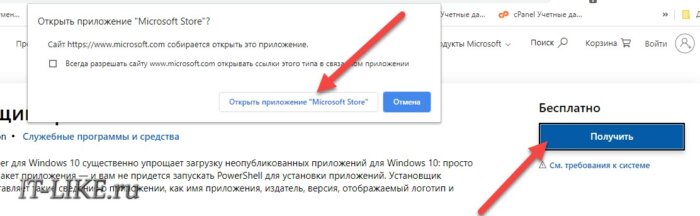
Отроется магазин Microsoft с приложением «App Installer» , нажмите кнопку «Get» или «Получить» , если у вас на русском языке:
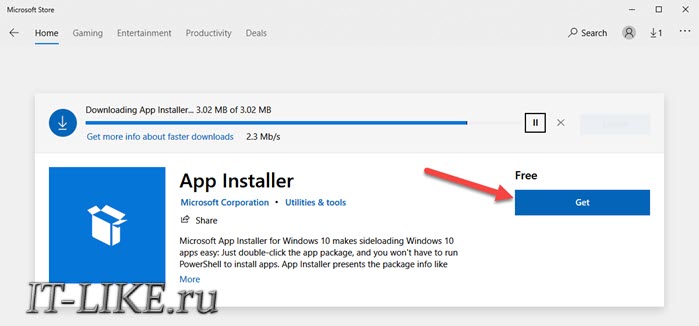
По завершению установки инсталлера нужно закрыть окно «Microsoft Store» . Чтобы запустить «.msix» файл первый раз, кликаем по нему и выбираем из списка «App Installer» , должен появиться мастер установки:
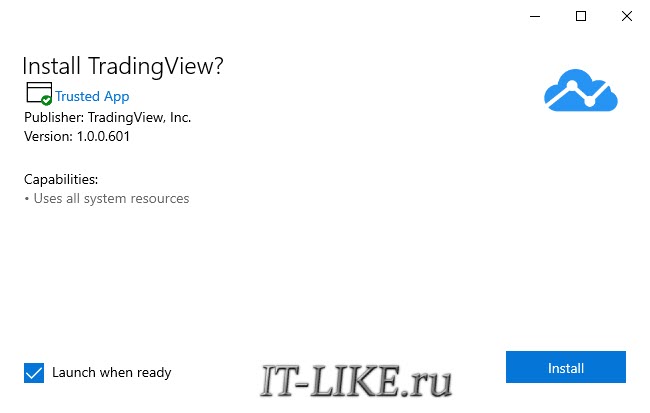
Как удалить приложение из MSIX
Удаляются программы так же, как и обычные приложения из Microsoft Store. Нужно найти ярлык программы в меню «Пуск» , нажать по нему правой кнопкой и выбрать «Удалить» :
В четверг, 11 ноября 2021 года, исследователи из Sophos Labs сообщили об обнаружении подозрительных писем, которые были созданы с использованием приемов социальной инженерии. Интересно, что электронные письма были направлены сотрудникам лаборатории.
Тем не менее, ссылка оказалась вредоносной, и использовалась для распространения вредоносного ПО BazarBackdoor.
Исследователи Sophos заявляют, что в атаке используется новый метод распространения вредоносной нагрузки, в котором задействован процесс установки приложений Windows 10.
Работает это следующим образом: фишинговая приманка направляет потенциальных жертв на веб-сайт, который использует бренд Adobe, и просит пользователей нажать кнопку для предварительного просмотра файла .PDF. Однако при наведении курсора на ссылку отображается префикс ms-appinstaller: .

Исследователь Sophos Эндрю Брандт (Andrew Brandt) пояснил:
В ходе реального заражения при клике по URL-адресу запускается браузер, который вызывает инструмент AppInstaller.exe, используемый приложением Windows Store, для загрузки и запуска содержимого, доступного по ссылке.
В свою очередь, вредоносная ссылка указывает на текстовый файл с именем Adobe.appinstaller, который затем указывает на файл большего размера, размещенный по отдельному URL-адресу, Adobe_1.7.0.0_x64appbundle.
Затем появляется предупреждение, а также уведомление о том, что программное обеспечение было подписано цифровой подписью с сертификатом, выпущенным несколько месяцев назад. (Sophos уже уведомил центр сертификации о злоупотреблении).
Затем у жертв запрашивается разрешение установить «Adobe PDF Component». Если пользователь предоставит такое разрешение, то BazarBackdoor будет развернут и запущен в системе в считанные секунды.
Брандт также отметил:
Вредоносные программы, входящие в комплекты установщиков приложений, обычно не используются в атаках. К сожалению, теперь, когда процесс был продемонстрирован, он, вероятно, вызовет более широкий интерес. Компании, занимающиеся безопасностью, и поставщики программного обеспечения должны предусмотреть механизмы защиты, чтобы обнаруживать и блокировать подобные атаки и не позволять злоумышленникам злоупотреблять цифровыми сертификатами.
Мой Аваст предлагает его удалить с ноута.
Надо ли удалять?!
Какую функцию для ноутбука эта appsinstaller выполняет?!
Нужен ли appsinstaller вообще эта пр-ма на ноуте, компе?
Солидарен с ответчиком выше.
Это скорее некое дополнение к какой-либо программе, либо идет предустановленная в ноутбуке и служит для облегчения удаления/установки различных прог от производителя ноутбука. На ноутах чего только не ставят с «завода», хлам всякий))
По сути она нафиг не нужна на ПК, ни на стационарном, ни на ноутбуке.
Так что можно сносить и не захламлять ноут. Аваст прав)
Ну а перевод «appsinstaller» как «установщик приложений».
Если уж охота «почистить» пк, скачай прогу ccleaner и почисть.
(http://www.piriform.com/ccleaner/download/standard)
Только в разделе «Очистка» — во вкладке «приложения» сними с нужных браузеров все галочки кроме «Интернет-кеш», «журнал посещенных сайтов» и «истории загрузок».
Так сможешь капитально почистить системку, не потеряв нужных данных в браузере.
Так же, в разделе «Сервис» — «Автозагрузка», отключи известные ненужные программы, которые запускаются вместе с системой (Поможет быстрее подготовить ОС для работы после запуска)
Мерси, дала разрешение авасту удалить.
Теперь одно напрягает, с чем та программа попала ко мне на комп. И то, что раньше шустро бегало- не будет ли «бежать» в замедленном темпе.
У меня игрушек не так много, но есть.

Ƈ Αльϕα ҵенͲαβрα Ɓ ᶀ Просветленный (36088) Попасть могло с чем угодно) Может уже была установлена с завода. Ничего «бежать» медленнее не будет 100%, так что переживать не стоит. В следующий раз смотри на галочки, когда устанавливаешь программы. Там порой всякий мусор пытаются втюхать пользователю. Когда будешь ставить проги, выбирай режим установки «Расширенный» «дополнительный» «продвинутый» «выборочная» (по-разному могут называться) Порой эти галочки в обычном режиме установки просто скрыты. Режим выбирается обычно после запуска установщика, пример на скриншоте)
Это скорее всего дополнение к какому-нибудь приложению. И оно скачивает другие программы этого же производителя. Рекомендую удалить.

Совсем недавно компания Microsoft выпустила Desktop App Converter (Project Centennial) для Windows 10. С помощью данного инструмента разработчики могут конвертировать свои классические Win32-приложения в современные универсальные приложения Windows, которые в дальнейшем можно распространять через Windows Store. Теперь же стало известно, что внутри компании Microsoft тестируется ещё одно приложение, которое облегчит разработчикам процесс распространения своих приложений Project Centennial. Речь о Microsoft Desktop App Installer, как вы уже поняли из заголовка.

Новый установщик, фактически, позволи разработчикам устанавливать файлы .appx или .appxbundle на свой ПК с Windows 10 без использования PowerShell или CMD. Можно провести аналогию с Windows 10 Mobile, где такая схема уже работает. То есть пользователям нужно просто два раза щёлкнуть на нужном файле в проводнике, после чего приложение будет установлено с помощью Microsoft Desktop App Installer.

На текущий момент приложения Project Centennial не могут распространяться в Windows Store. Данный функционал компания планирует добавить вместе с релизом обновления Windows 10 Anniversary Update в июле этого года. Пока же разработчики могут предоставлять пользователям сконвертированные .appx-файлы, которые пользователи смогут устанавливать через Microsoft Desktop App Installer.
Сейчас данное приложение недоступно в Windows Store, однако можем ожидать его появление в ближайшие недели или месяцы. В общем, будем следить за поступающей информацией. А пока пишите свои мнения, предложения и идеи в комментариях под этой новостью!
- Как убрать алфавит в пуск в windows 10
- В какой системной папке windows xp хранит временные файлы
- Не устанавливается ориджин на windows 10 ошибка 0xc000007b
- Как установить dash to panel ubuntu
- Как включить бэкап реестра в windows 10
Источник: kompyutery-programmy.ru
Как в Windows 10/11 установить appxbundle, msixbundle, msix и appx?
Программы для операционных систем Windows 10 и 11 распространяются не только в виде исполнимых EXE-файлов, но и в виде пакетов msix и appx или наборов приложений appxbundle и msixbundle. Все они — приложения, написанные под универсальную платформу Windows (Windows Universal Platform или UWP), которые могут функционировать не только на компьютерах, но и на мобильных устройствах, игровых приставках Xbox One, очках смешанной реальности Microsoft HoloLens или интерактивных досках (экранах) Surface Hub.
Appxbundle, msixbundle, msix и appx можно условно назвать аналогом пакетов APK, знакомых продвинутым пользователям смартфонов под управлением Android. Чтобы установить на Android приложение не из Play Market, а какого-либо другого источника, нужно будет скачать APK-файл, а затем вручную запустить его на телефоне. И то же самое можно сказать о рассматриваемых Windows-пакетах.
Но в отличие от APK, файлы appxbundle, msixbundle, msix и appx не получится запустить так же просто, как на смартфоне Android. Это можно будет сделать, предварительно активировав «Режим разработчика» в настройках системы и установив специальное приложение из Microsoft Store. Можно обойтись и без этого приложения, используя возможности PowerShell. Рассмотрим все по порядку.
Зачем устанавливать appxbundle, msixbundle, msix, appx и где их взять?
Приложения, скачиваемые с Microsoft Store, распространяются в виде указанных установочных пакетов. Но не всякую программу можно загрузить из магазина — некоторые из них распространяются, например, через GitHub и прочие сайты, не имеющие отношения к Microsoft. Это, во-первых.
А, во-вторых, сохранив установочные пакеты appxbundle, msixbundle, msix, appx на компьютере, в будущем их можно будет устанавливать без доступа в интернет, т.е. примерно так же, как и в случае с оффлайн EXE-установщиками. И здесь возникает вопрос о том, как скачать appxbundle, msixbundle, msix или appx из Microsoft Store. А вот как:
- Откройте в браузере страницу Microsoft Store, посвященную той программе, которую следует скачать, и скопируйте ссылку в адресной строке (желательно только ту ее часть, что находится до вопросительного знака).

- Далее перейдите на сайт , являющийся онлайн-генератором ссылок для Microsoft Store. Просто вставьте скопированную ранее ссылку в текстовое поле по центру страницы и нажмите кнопку с галочкой. Если ниже отобразится сообщение о том, что «Сервер вернул пустой список», попробуйте изменить напротив текстового поля с «RP» на какой-нибудь другой, затем повторите попытку.

- Если все нормально, останется кликнуть по одной из ссылок, заканчивающихся строкой «.appxbundle, .msixbundle, .msix или .appx». Обратите внимание, что некоторые программы могут иметь разные версии для 32-х (x86) и 64-битных (x64) операционных систем Windows.

Есть одно замечание по скачанному файлу. Иногда они скачиваются без какого-либо расширения, а вместо названия — имеют какой-то непонятный набор символов. Так произошло и в нашем случае. Поэтому просто переименовываем файл или просто приписываем к нему то расширение, которое указано в ссылке.

Теперь у нас имеется файл-установщик. Осталось включить режим разработчика и установить приложение.
Активация режима разработчика в Windows
Нижеследующая инструкция была составлена в среде Windows 11. В Windows 10 имеются отличия в названиях и местоположениях разделов, опций, настроек и т.д., мы будем приводить их в скобках. Действия следующие:
- Открываем окно «Параметры», используя комбинацию клавиш «Win + I» либо кликнув по соответствующему значку в меню «Пуск»:

- Переходим во вкладку «Конфиденциальность и безопасность» (в Windows 10 — «Обновление и безопасность»), затем идем в раздел «Для разработчиков» (в Windows 10 вместо раздела отобразится одноименная вкладка):

- Осталось перевести переключатель «Режим разработчика» в положение «Вкл.», а затем подтвердить это действие в отобразившемся окне с предупреждением.

Теперь можно приступать к установке скачанного appx-файла. Начнем с PowerShell.
Установка appxbundle, msixbundle, msix и appx при помощи PowerShell
Установка appxbundle и appx немного отличается от установки msix и msixbundle тем, что для последних двух форматов нужно сначала установить программу «MSIX Core». Начнем с appxbundle и appx.
Первым делом нужно запустить оболочку PowerShell от имени администратора. Например, через программу «Диспетчер задач»:
- Запустите «Диспетчер задач» (Ctrl + Shift + Esc), откройте в нем меню «Файл», затем выберите «Запустить новую задачу»:

- Впишите в открывшееся окно без кавычек команду «powershell», установите галочку напротив «Создать задачу с правами администратора» и нажмите «ОК»:

- Для установки пакетов приложений формата appxbundle и appx в PowerShell предусмотрена специальная команда формата:
add-appxpackage -path
- Для упрощения задачи мы скопировали скачанный APPX-файл в корень «Локального диска F». В нашем случае команда имеет следующий вид:
add-appxpackage -path F:7zip.appx
- Копируем ее в окно PowerShell и нажимаем Enter.

- Ожидаем окончания установки:

- Как и в случае с установкой приложений из Microsoft Word, после установки пакета из PowerShell ярлык для запуска программы на рабочем столе не появляется. Но значок можно найти в меню «Пуск» в разделе «Все приложения» или, воспользовавшись встроенным поиском по имени программы:

Для установки пакетов msix и msixbundle скачиваем здесь программу MSIX Core нужной разрядности и устанавливаем ее. Дальнейшие действия также выполняется в консоли PowerShell, запущенной от имени администратора:
- Команда PowerShell для установки msix и msixbundle имеет следующий вид:
msixmgr.exe -AddPackage -quietUXn
- Для эксперимента мы будем устанавливать программу NotepadPlus, скачанную нами ранее в виде пакета .msix. Вводим в PowerShell следующую команду:
msixmgr.exe -AddPackage F:notepadplus.msix —quietUXn

На этом заканчиваются все различия между установкой пакетов msix/msixbundle и appxbundle/appx.
Установка appxbundle, msixbundle, msix и appx при помощи программы «Установщик приложения»
Чтобы не использовать PowerShell каждый раз, когда требуется установить appxbundle, msixbundle, msix или appx, можно использовать программу «Установщик приложения», она же — «App Installer». Приложение можно установить через Microsoft Store обычным способом или по инструкции для appx/appxbundle выше.
Теперь для установки рассматриваемых пакетов всех 4-х типов достаточно будет кликнуть по ним два раза мышкой. Если отобразится окно «Каким образом вы хотите открыть этот файл», выберите в нем «Установщик приложения» или «msixmgr.exe», установите галочку напротив «Всегда открывать это приложение» и нажмите «ОК»:

Запуск пакетов приведет к открытию окна, в котором останется нажать кнопку «Установить»:
Источник: www.softsalad.ru
Протокол ms-appinstaller отключен? Включите его.
Администраторы предприятия теперь могут повторно включить обработчик протокола MSIX ms-appinstaller, который Microsoft ранее отключила после Вредоносное ПО Emotet использовался злоумышленниками для использования этой функции для доставки вредоносных пакетов установщика приложений Windows. В этом посте описывается, как снова безопасно включить протокол ms-appinstaller.
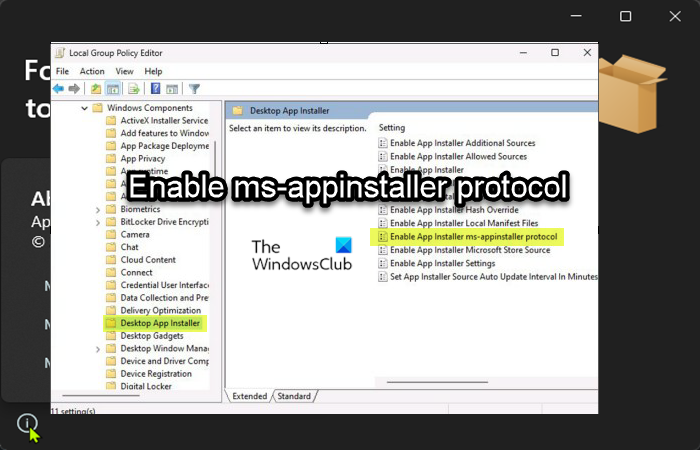
Что такое обработчик протокола ms-appinstaller?
Обработчик протокола ms-appinstaller (установщик AppX) был введен, чтобы пользователи могли беспрепятственно устанавливать приложение, просто щелкнув ссылку на веб-сайте. По сути, этот обработчик протокола предоставляет пользователям возможность устанавливать приложения Windows непосредственно с веб-сервера с помощью Пакет MSIX или файл установщика приложения без предварительной загрузки установщиков на свой компьютер.
Протокол ms-appinstaller отключен
Microsoft отключила протокол ms-appinstaller после предыдущих сообщений о продолжающихся Атаки эмоций использование уязвимости нулевого дня, связанной с спуфингом установщика Windows AppX, вынуждающей пользователей загружать пакеты приложений на свое устройство перед их установкой с помощью установщика приложений.
Программы для Windows, мобильные приложения, игры — ВСЁ БЕСПЛАТНО, в нашем закрытом телеграмм канале — Подписывайтесь:)
Тем не менее, вслед за недавним объявлением, похоже, Майкрософт наконец удалось решить проблему, и теперь ИТ-администраторы могут безопасно повторно включить протокол. Microsoft сказала следующее;
Мы понимаем, что эта функция имеет решающее значение для многих корпоративных организаций. Мы уделяем время тщательному тестированию, чтобы убедиться, что повторное включение протокола может быть выполнено безопасным образом. Мы рассматриваем возможность внедрения групповой политики, которая позволит ИТ-администраторам повторно включать протокол и контролировать его использование в своих организациях.
Как включить протокол ms-appinstaller в Windows?
Чтобы включить протокол ms-appinstaller для MSIX, вам потребуется загрузить и установить обе последние Установщик приложений (на момент написания этой статьи версия 1.17.10751.0) и Политика установщика настольных приложений на вашем компьютере с Windows, затем включите эту функцию с помощью редактора локальной групповой политики. Для выполнения этой задачи выполните следующие действия:
Если вы используете протокол ms-appinstaller на своем веб-сайте, вы можете обновить ссылку на свое приложение, удалив ‘ms-appinstaller:?source=’ чтобы пакет MSIX или файл установщика приложений можно было загрузить на компьютер пользователя.
- Скачать последний установщик приложений (автономная версия).
- После скачивания распакуйте архивный пакет.
- Теперь запустите Файл MSIXBUNDLE для обновления до последней версии App Installer.
- Следующий, скачать последнюю политику установщика настольных приложений (шаблоны ADMX).
- После загрузки извлеките содержимое пакета архива, а затем разверните административные шаблоны.
- Затем откройте Редактор локальной групповой политики.
- В редакторе локальной групповой политики используйте левую панель, чтобы перейти по указанному ниже пути:
Конфигурация компьютера> Административные шаблоны> Компоненты Windows> Установщик настольных приложений
- В этом месте на правой панели дважды щелкните Включить политику протокола ms-appinstaller установщика приложений, чтобы изменить ее свойства.
- В окне политики установите переключатель в положение Включено.
- Нажмите Применить > ОК, чтобы сохранить изменения.
- Выйдите из редактора локальной групповой политики.
- Перезагрузите ПК.
Как установить Appinstaller в Windows 11/10?
Чтобы установить Appinstaller в Windows 11/10, сделайте следующее:
- Загрузите файл пакета приложения в локальную папку.
- Установите его с помощью Add-AppxPackage Команда PowerShell.
- Затем загрузите файл установщика приложения в локальную папку на вашем диске.
- Установите его с помощью Add-AppxPackage -Установщик приложений Команда PowerShell.
Что такое приложение MSIX?
MSIX — это формат пакета приложений для Windows, который обеспечивает современные возможности упаковки для всех приложений Windows. Формат пакета MSIX сохраняет функциональные возможности существующих пакетов приложений и/или установочных файлов, а также позволяет использовать новые современные функции упаковки и развертывания для приложений Win32, WPF и Windows Forms.
Заменит ли MSIX MSI?
MSIX — это запланированная Microsoft замена формата MSI и AppX. Начиная с Windows 10 1809, MSIX полностью заменит AppX как формат пакета. MSIX по-прежнему, несомненно, будущее упаковки приложений. Несмотря на огромные преимущества для крупных организаций, внедрение на предприятиях будет медленным, пока инструменты совместимости, поддержка независимых поставщиков программного обеспечения и адекватные инструменты упаковки не наберут критическую массу.
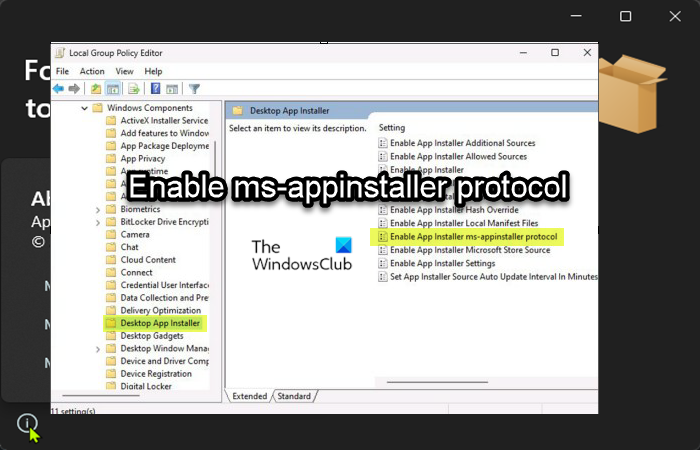
Программы для Windows, мобильные приложения, игры — ВСЁ БЕСПЛАТНО, в нашем закрытом телеграмм канале — Подписывайтесь:)
Источник: zanz.ru